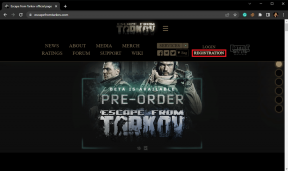Comment créer des raccourcis pour ouvrir avec un navigateur spécifique sous Windows
Divers / / October 10, 2023
Tout le monde a certains sites Web sans lesquels il ne peut pas vivre, disent Guiding Tech, Google, WhatsApp Web. Gmail, etc. En y accédant depuis favoris ou signets Ce n’est pas difficile, il existe une solution encore plus simple. Créez un raccourci sur le bureau vers le site Web ou, mieux encore, créez des raccourcis pour l'ouvrir avec un navigateur spécifique sous Windows.
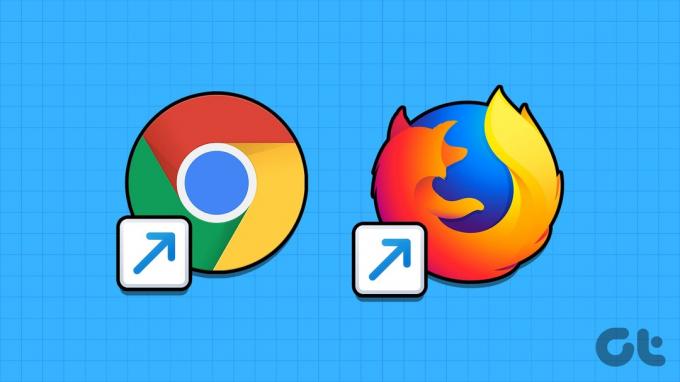
Pourquoi? Car une fois cela fait, vous pouvez accéder au site Web en un seul clic. Supposons que vous souhaitiez ouvrir Gmail dans Chrome, Outlook dans Edge, etc. Tout peut être géré; suivez ce guide étape par étape pour tout savoir.
Créer un raccourci sur le bureau vers un site Web à ouvrir avec le navigateur par défaut
Étape 1: Ouvrez le navigateur de votre choix et le site Internet souhaité.
Étape 2: Une fois le site Web chargé, maintenez enfoncée et faites glisser l'icône de verrouillage à côté de l'adresse du site Web dans la barre d'adresse.
Étape 3: Ensuite, déposez-le n'importe où sur le bureau.

Vous verrez maintenant le raccourci du site Web sur votre bureau. Chaque fois que vous cliquez sur le raccourci, il s'ouvrira dans le navigateur par défaut. Notamment, si vous
changer le navigateur par défaut de Windows, cela reflétera également le changement.Créer un raccourci pour ouvrir une URL dans un navigateur spécifique
Étape 1: Cliquez avec le bouton droit sur une zone vide du bureau et sélectionnez Nouveau → Raccourci.

Étape 2: Pour l'emplacement, saisissez le chemin d'accès au navigateur que vous souhaitez utiliser, suivi de l'URL que vous souhaitez ouvrir. Voici un exemple,
- Chrome: C:\Program Files (x86)\Google\Chrome\Application\chrome.exe https://www.guidingtech.com/
- Bord: « %windir%\explorer.exe » Microsoft Edge: https://www.guidingtech.com/
- Firefox: C:\Program Files (x86)\Mozilla Firefox\firefox.exe https://www.guidingtech.com/
Étape 3: Cliquez sur Suivant, entrez le nom du site Web, puis cliquez sur Terminer.
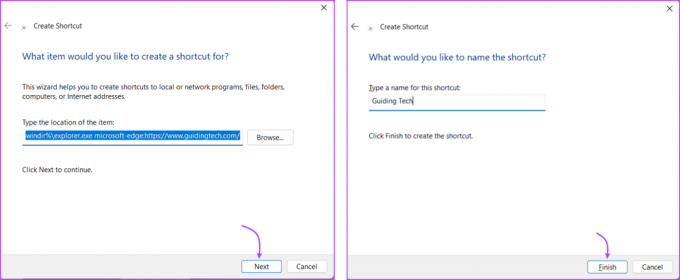
L’un des avantages de cette méthode est que vous pouvez également personnaliser l’icône de raccourci. Voici comment,
Étape 1: Cliquez avec le bouton droit sur le raccourci que vous avez créé et sélectionnez Propriétés.
Étape 2: Ici, allez dans l'onglet Raccourci et sélectionnez Changer d'icône.
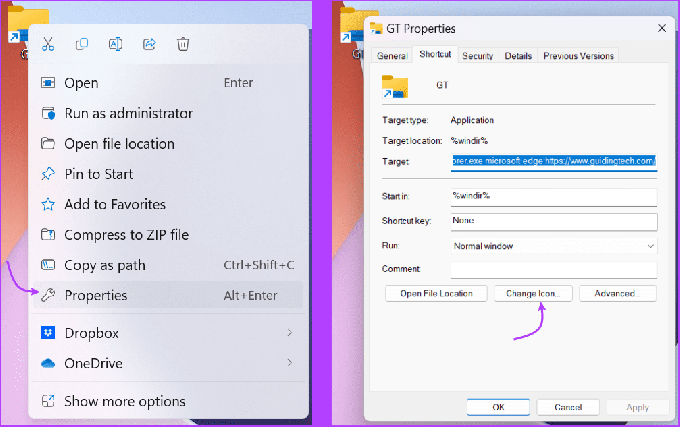
Étape 3: Sélectionnez la photo.
Forcer le raccourci à s'ouvrir dans Chrome
Étape 1: lancez Chrome et ouvrez le site Web de votre choix.
Étape 2: Cliquez sur l'icône à trois points dans le coin supérieur droit.
Étape 3: Sélectionnez Plus d'outils → Créer un raccourci.
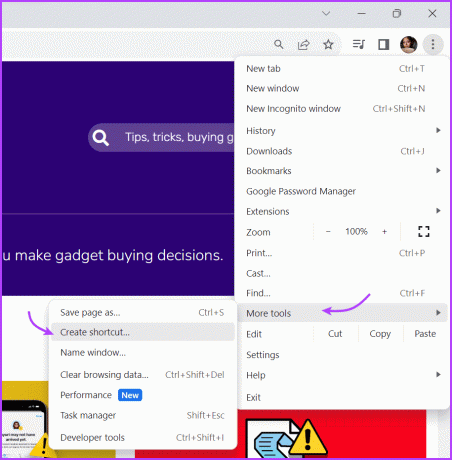
Étape 4: Ici, renommez le site Web et cochez Ouvrir en tant que fenêtre, si vous le souhaitez, puis cliquez sur Créer.
Instantanément, un raccourci vers le site Web sera placé sur le bureau. Vous pouvez cliquer dessus et accéder au site Web à tout moment. De plus, vous pouvez également glisser et déposer le raccourci sur le Dock pour un accès plus facile. Ou vous pouvez utiliser Microsoft Edge pour le faire.
Épingler un raccourci de site Web sur le Dock Windows via Microsoft Edge
Étape 1: Lancez Edge et ouvrez le site Web.
Étape 2: Cliquez sur les trois points → Plus d'outils → Épingler à la barre des tâches.

Créez un raccourci vers un site Web et travaillez plus rapidement
En conclusion, créer des raccourcis pour ouvrir un site Web avec un navigateur spécifique sous Windows permet de rationaliser votre expérience de navigation Web. De plus, il vous donne accès en un clic à vos sites Web préférés.
Voici une autre astuce qui pourrait s’avérer utile: au lieu de créer un raccourci, vous pouvez convertir le site Web en application. Si vous rencontrez des problèmes avec l'une des étapes ou si vous avez des questions, commentez ci-dessous.
Dernière mise à jour le 10 octobre 2023
L'article ci-dessus peut contenir des liens d'affiliation qui aident à soutenir Guiding Tech. Cependant, cela n’affecte pas notre intégrité éditoriale. Le contenu reste impartial et authentique.